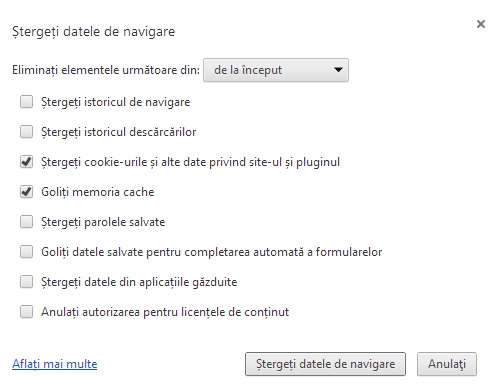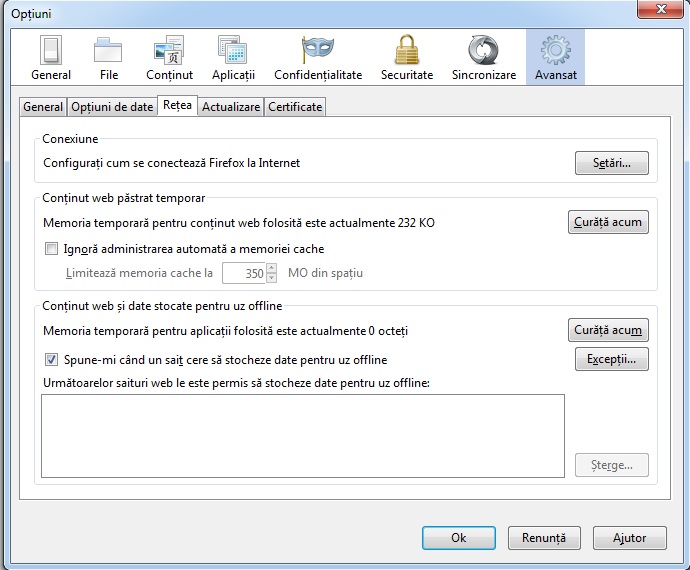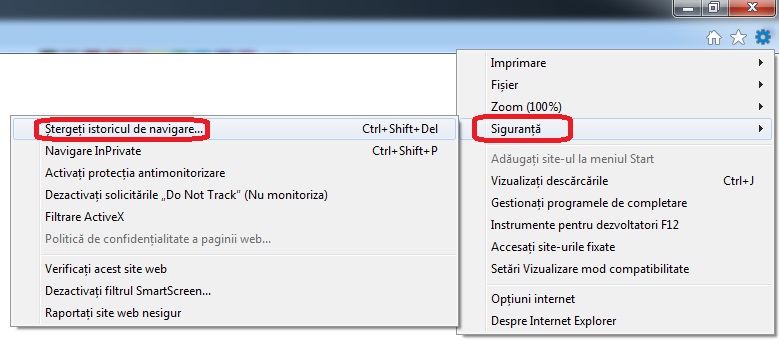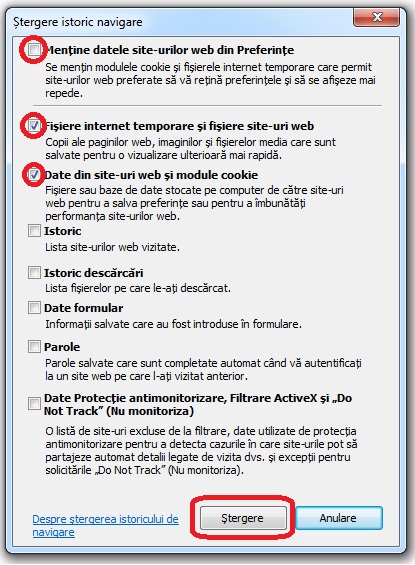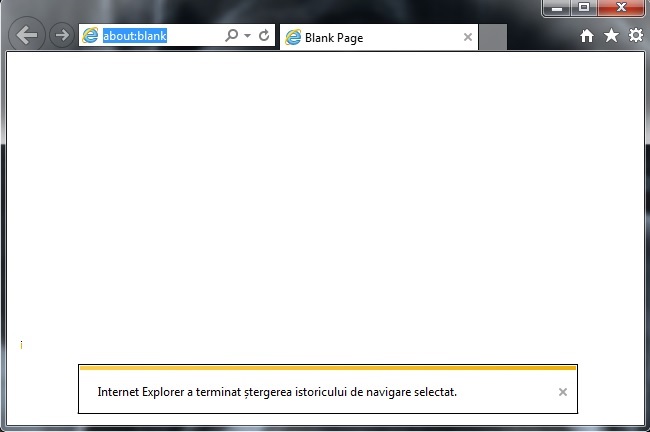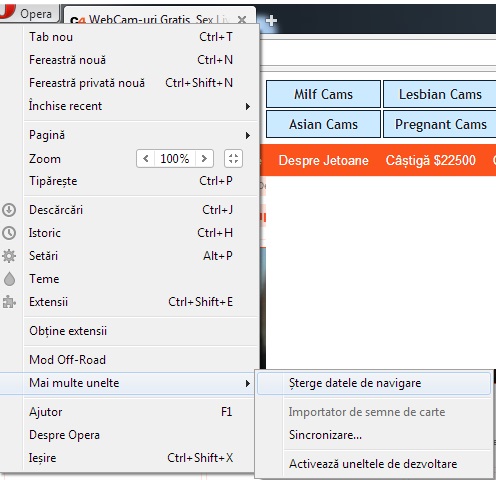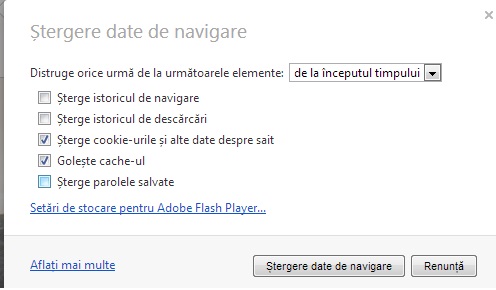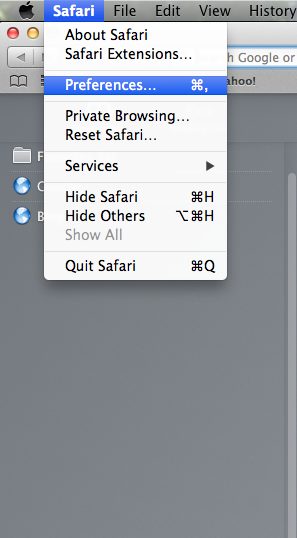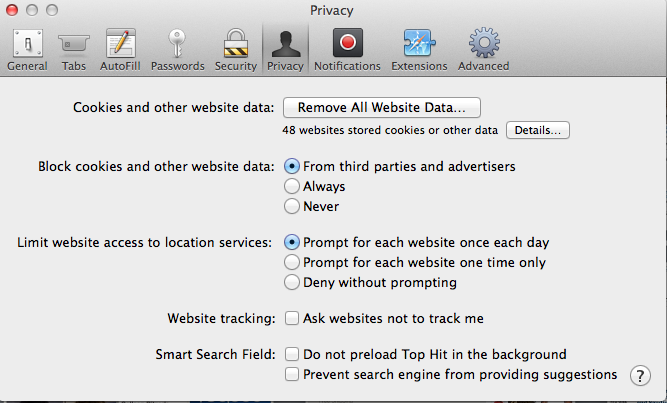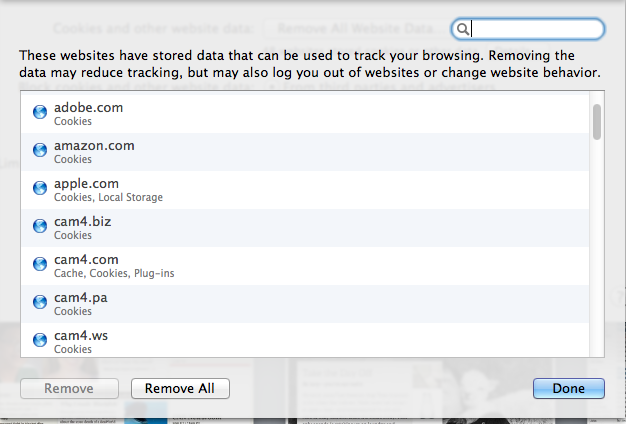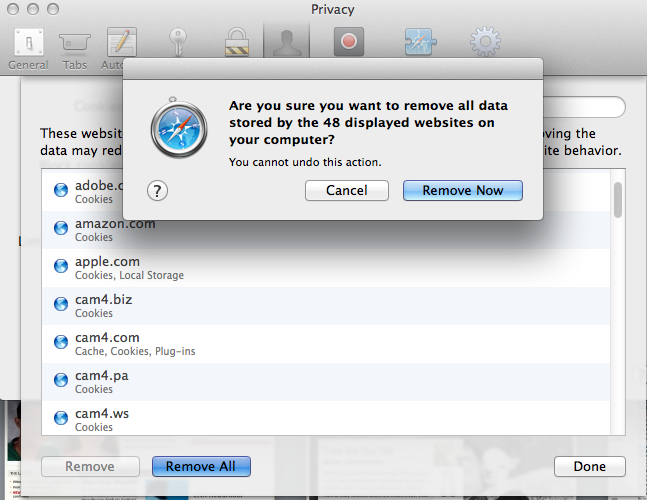Daca aveti probleme de autentificare si/sau browserul dvs. se comporta ciudat, stergerea cookies si a memoriei cache v-ar putea ajuta. Va rugam sa selectati din tab-urile de mai jos pentru instructiuni despre cum sa faceti acest lucru :-
1. Apasati pe pictograma Meniu in Chrome ![]() in partea dreapta a barei de instrumente a browserului.
in partea dreapta a barei de instrumente a browserului.
2. Selectati Instrumente
3. Selectati Stergeti datele de navigare.
4. In fereastra dialog care apare selectati casetele de selectare pentru tipurile de informatii pe care le doriti sterse. Utilizati meniul din partea de sus pentru a selecta cuantumul de date pe care doriti sa le stergeti. Selectati perioada de la inceputul careia doriti sa stergeti. Faceti clic pe Stergeti datele de navigare.
5. Va rugam restartati Chrome.
1. In bara de meniu faceti clic pe meniul Firefox si selectati Optiuni…
2. Selectati panelul Avansat.
3. Faceti clic pe tabul Retea..
4. In sectiunea Continut web pastrat temporar, apasati pe Curata acum.
5. Inchideti fereastra Optiuni.
6. Restartati Firefox.
1. Deschideti Internet Explorer.
2. Chiar in partea dreapta a browserului faceti clic pe pictograma unelte, denumit si Instrumente, apoi mergeti la Siguranta, apoi faceti clic pe Stergeti istoricul de navigare…
[Nota: Daca aveti bara de meniu activata faceti clic pe meniul Instrumente si apoi Stergeti istoricul de navigare…]
3. In fereastra Stergeti istoricul de navigare care apare, debifati toate optiunile cu exceptia Fisiere Internet Temporare Files si Module cookie.
4. Apasati butonul Stergere.
[Note: Fereastra Stergeti istoricul de navigare va disparea si e posibil sa observati pictograma mouse-ului schimbata in modul ocupat pentru cateva momente. Odata ce cursorul mouse-ului revine la normal sau apare mesajul „Internet Explorer a terminat stergerea”, considerati ca fisierele internet temporare au fost sterse.]
5. Restartati Internet Explorer.
1. In meniul „Mai multe unelte” faceti clic pe Sterge datele de navigare
2. Bifati urmatoarele casete: „Sterge cookie-urile si alte date despre sait” si „Goleste cache-ul” Apoi apasati pe Sterge datele de navigare.
3. Restartati Opera
1. In meniul „Safari” , faceti clic pe Preferences.
2. In ecranul „Preferences…” faceti clic pe Privacy Tab in partea de sus a ferestrei. Apoi faceti clic pe Details… sub sectiunea „Cookies and other website data„.
3. Acum va va fi prezentata o lista de site-uri care au stocat date. Faceti clic pe Remove All.
4. Acum vi se va cere sa confirmati cererea dvs. Faceti clic pe Remove Now pentru a confirma stergerea.
5. Faceti clic pe Done pentru a incheia procesul.
6. Restartati Safari.